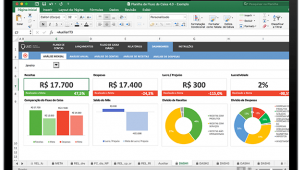Microsoft Excel VBA. Com o Excel e possível fazer de tudo que você imaginar utilizando de seus recursos disponibilizado dentro do software. Eu e você sabemos que o Excel e um dos Software mais usado no mundo para gestão e automatização de rotinas da mais simples a mais complexa.
Nesse artigo vamos entender melhor como funciona os objetos por trás do Excel que é o VBA (Visual Basic for Application) que a linguagem de programação utilizada dentro do Excel. Para esse nosso exemplo vamos utilizar alguns dos objetos que contem dentro do VBA para que possamos codifica-los para exibição. A minha orientação e se você já sabe o Excel nativo e muito importante dá um próximo passo e passar para o VBA para que possa dar vida as suas planilhas automatizando as rotinas.
Microsoft Excel VBA – Iniciando o Primeiro objeto:
Para que possamos criar nosso primeiro objeto vamos criar uma nova planilha no Excel e salvar como Planilha Habilitada para Macro do Excel para que nossas macros possam funcionar.
Mais você deve estar se perguntando o seguinte. Vamos usar o gravador de macro para fazer esse calculo e essa formatação? Não pessoal vamos desenvolver na mão mesmo nosso código, e que todo código VBA e chamado de Macro. Imagino eu que você já deve conhecer um pouco de Excel avançado para querer aprender a VBA pois não faz sentido você que aprender VBA antes de conhecer o funcionamento do Excel e seus objetos.
Microsoft Excel VBA – O que são objetos?
Objetos e aquilo que podemos manipular através do VBA ou manualmente como por exemplo uma célula, e um objeto consigo facilmente manipular ela como inserir informações e excluir.
Sem mais delongas vamos começar nosso projeto em Excel VBA. Pressione Alt+F11 ou vai na guia Desenvolvedor e depois em Visual Basic. Com o VBE (Visual Basic Editor) o nome por si só já diz tudo né!
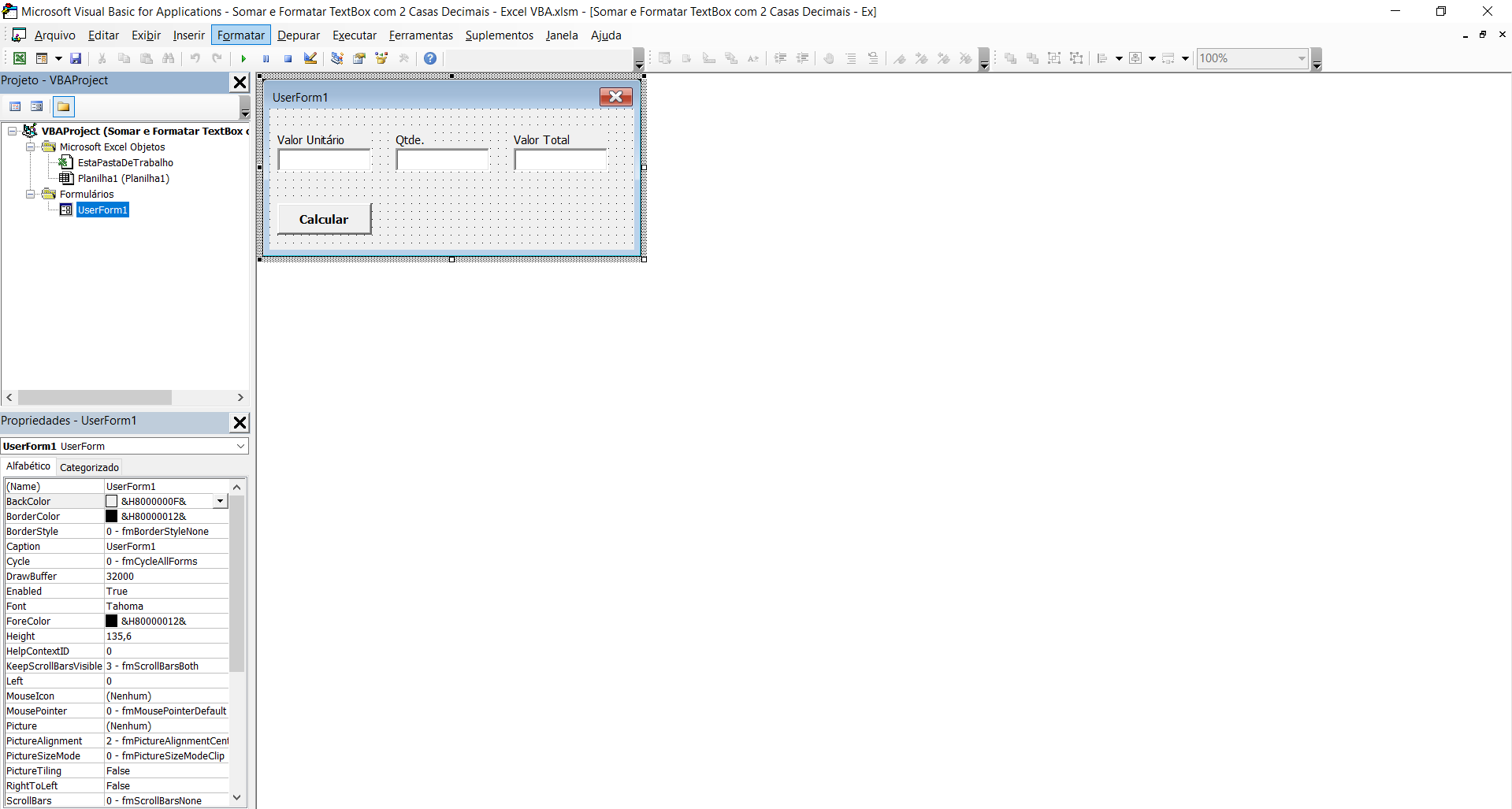
A não sabe habilitar a guia Desenvolvedor, então vamos lá clique em Arquivo depois em Opções e em Personalizar Faixa de Opções e só marcar a caixinha do seu lado direito que contém o nome Desenvolvedor e pronto.
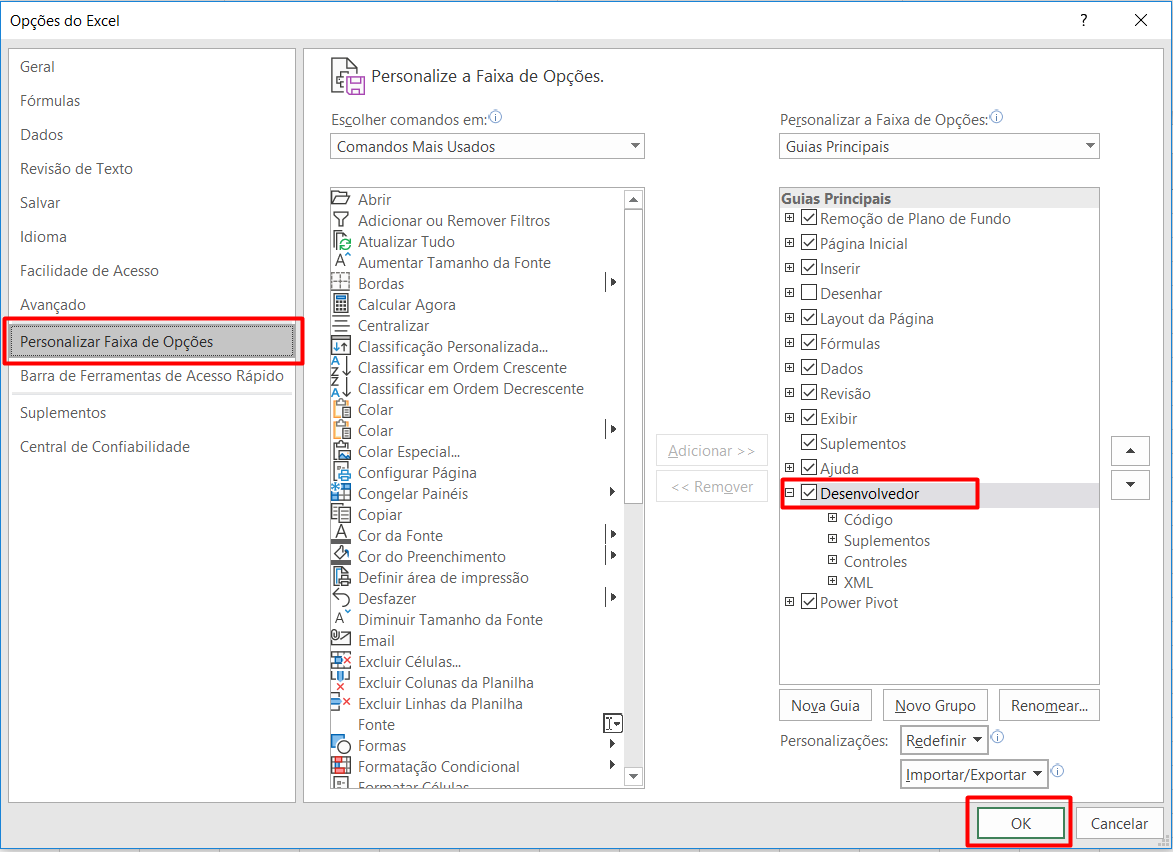
Voltando ao nosso exemplo clique no menu Inseri e depois Inserir UseForm, após inserir vamos inserir nossos objetos que nesse caso aqui vai ser três caixas de texto (TextBox1) e três rótulos (Label) e um botão (CommandButton1).
Após inserir os objetos no formulário alinha-os como na imagem e renomeia o nome do botão e dos rótulos para os nomes que aparece na imagem fazendo uso da propriedade dos objetos vamos atribui nomes a eles. Para renomear um objeto clique nele e vai na propriedade Caption e Coloca para a primeira Label “Valor Unitário” para o segundo Label “Qtde.”para o ultimo Label “Valor Total” e no botão fazendo o uso da mesma propriedade Caption coloca “Calcular”.
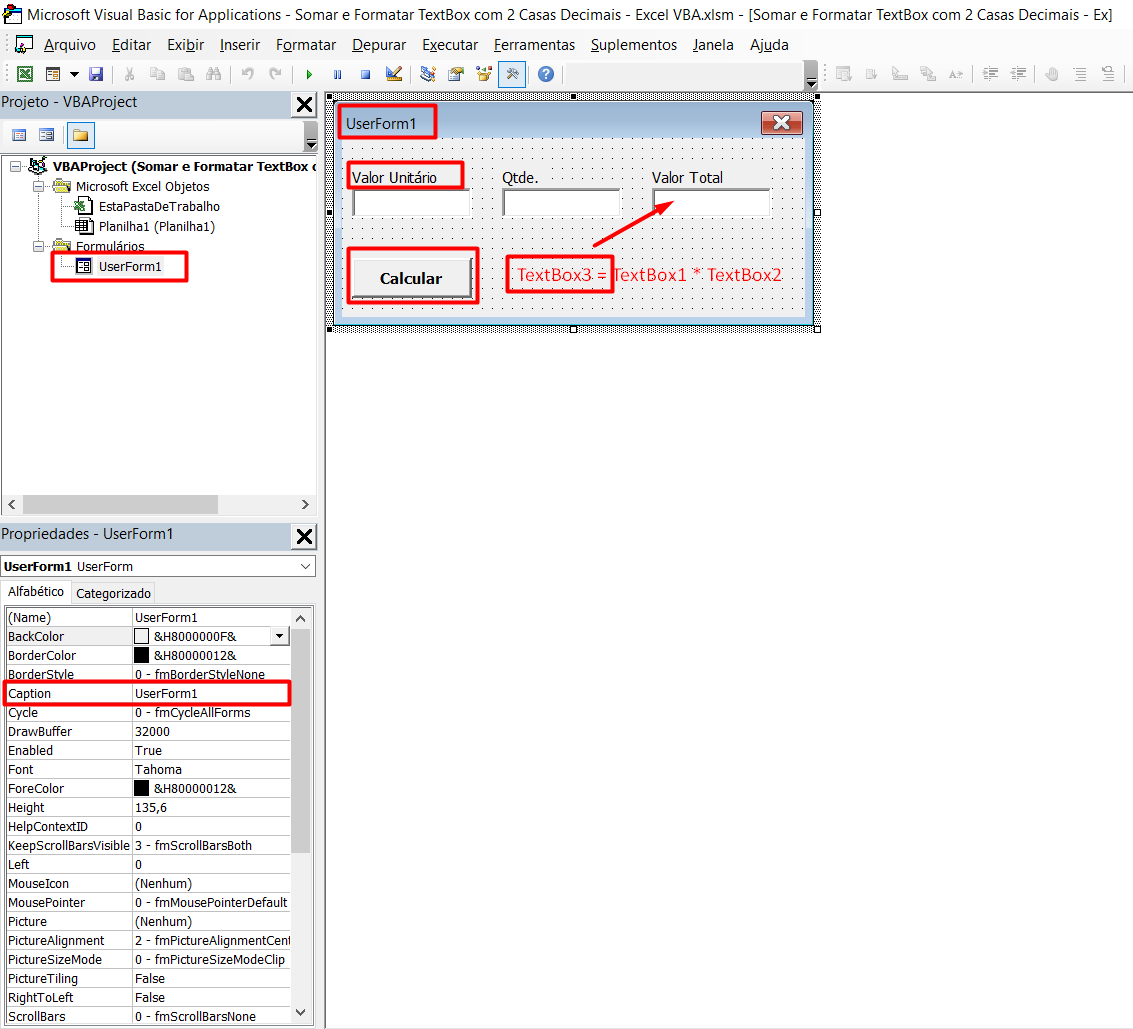
Para a configuração da fonte de cada um deles coloca nas Label o tamanho de 9 e no botão 10 em Negrito. Pronto com nosso formulário já previamente configurado e hora de começarmos a codificar, para isso de um duplo clique em cima do botão Calcular e vamos digitar o seguinte código.
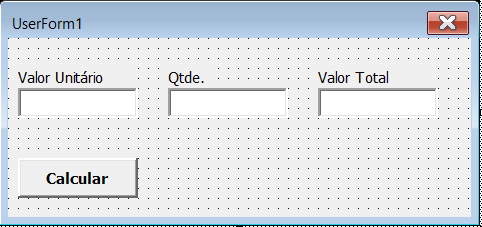
<code>Private Sub Btn_Calcular_Click()
Me.TextBox3 = VBA.Format(Me.TextBox1 * Me.TextBox2, "R$ #,##.00")
End Sub</code>
<code>Option Explicit
Private Sub Btn_Calcular_Click()
Me.TextBox3 = VBA.Format(Me.TextBox1 * Me.TextBox2, "R$ #,##.00")
End Sub
Private Sub TextBox1_AfterUpdate()
Me.TextBox1.Value = VBA.Format(Me.TextBox1.Value, "R$ #,##.00")
End Sub</code>
Microsoft Excel VBA – Iniciando os Procedimentos
Private Sub Btn_Calcular_Click()
Me.TextBox3 = VBA.Format(Me.TextBox1 * Me.TextBox2, “R$ #,##.00”)
End Sub “Encerra a rotina”
dentrodo nosso evento Click, mais nafrente explicarei mais a respeito dos eventos de cada objeto. Para que nossobotão a clicar possa fazer o cálculo e necessário estar dentro do evento Click.
Detalhando melhor os objetos TextBox “Caixa de Texto”, o VBA.Format “Método do VBA” e que por isso se faz necessário ao usar o Format para colocar em formato de moeda a caixa de Texto. Usa o Me para chamar nossos objetos quando estamos programando facilita mais na localização dos objetos ou variáveis que for ser utilizadas.
Microsoft Excel VBA – Procedimento para Formatar em R$ 00,00
Private Sub TextBox1_AfterUpdate()
Me.TextBox1.Value = VBA.Format(Me.TextBox1.Value, “R$ #,##.00”)
End Sub
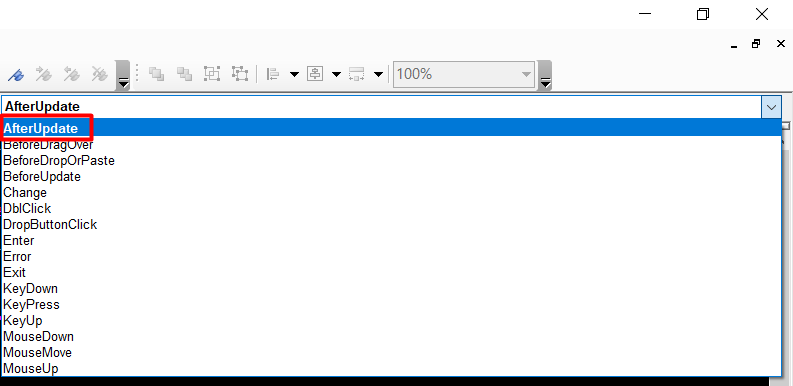
Esse código e para ao digitar um valor na caixa de texto ele formatar como moeda, de um click duplo na TextBox1 e muda o evento dela para AfterUpdate para atualizar sempre que houver manipulação dentro do objeto.
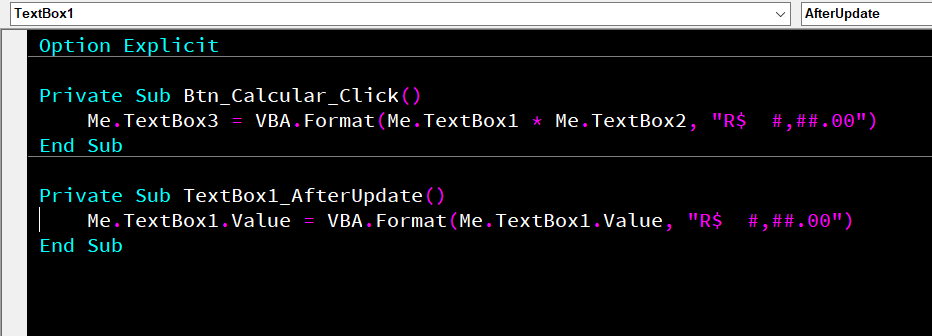
Pronto pessoal nosso formulário já está funcionando perfeitamente devidamente configurado todos os controles de caixa de texto. Pessoal não deixe de conferir mais assuntos relacionados a VBA que temos em nosso site. Por hoje só, duvidas comente os artigos e caso queiram falar comigo e só me enviar e-mail levo uns dois dias para responder.
Veja mais…
Planilhas para a gestão do seu negócio em Excel
Gerar orçamento em Excel e salvar em PDF
Planilha simulador de parcelamento em Excel
Como controlar recebimentos em cartões de crédito
A Importância do Fluxo de Caixa nas Empresas
Sistema Controle de Contas a Pagar e Receber
Planilha agenda de contato corporativo em Excel
Planilha para Controlar de Dízimos e Ofertas em Excel
Planilhas em Excel para Abertura de Empresa
Baixa a Planilha para estudos.